您可以将已创建的自动快照策略关联到云盘。关联后,阿里云会按照快照策略设置的时间点周期性地为云盘自动创建快照备份数据。
注意事项
为云盘设置自动快照策略前,请您了解如下注意事项:
快照服务为每块云盘提供1,000个自动快照额度,当某块云盘的自动快照数量达到额度上限,在创建新的快照任务时,系统会删除由自动快照策略所生成的时间最早的自动快照。
如果云盘数据量大,一次创建快照时长超过两个自动快照时间点间隔,会存在以下约束:
ESSD系列云盘(ESSD、ESSD AutoPL、ESSD Entry和ESSD同城冗余)
快照支持并发创建,例如:您设置9:00、10:00、11:00为自动快照时间点,9:00创建快照时的时长为70分钟(10:10完成),系统仍会在 10:00 按计划启动创建自动快照任务。
支持同时创建10个快照,若对应时间点创建快照数超过最大个数限制,将被跳过。
上一代云盘(SSD云盘、高效云盘和普通云盘)
在下一个时间点自动跳过,不会创建快照。例如:您设置9:00、10:00、11:00为自动快照时间点,9:00创建快照时的时长为70分钟(10:10完成),10:00时间点将跳过,下一次创建快照时间点为11:00。
自动快照和手动快照创建过程中会存在以下约束:
ESSD系列云盘(ESSD、ESSD AutoPL、ESSD Entry和ESSD同城冗余)
单块云盘支持手动和自动同时并发创建快照。但是并发创建快照有最大个数限制,详情请参见快照使用限制。如果云盘并发创建的快照个数达到了上限,则后续并发创建快照会失败。
上一代云盘(SSD云盘、高效云盘和普通云盘)
不支持手动和自动同时并发创建快照。
在自动快照创建时间点,如果云盘正在执行创建快照任务(手动或自动创建快照),则系统不会创建该时间点的自动快照,而是在下一个时间点正常创建自动快照。
如果云盘正在执行创建自动快照任务,您需要等待自动快照完成后,才能手动创建快照。
单块云盘不支持相同源、目的地域的快照并发跨地域复制。若自动快照策略执行时,云盘在相同源、目的地域有正在进行的跨地域复制任务,则自动快照策略在当前时间点的跨地域复制任务会跳过。
创建自动快照后,系统会在每个地域根据自动快照容量大小结算快照存储费用。更多信息,请参见快照计费。
快照创建完成后,将默认自动存储在对象存储OSS Bucket中,您无法选择存储快照的OSS Bucket或者查看快照数据。更多信息,请参见快照存储位置。
默认单云盘仅可绑定一个策略,如需多策略绑定,请参考为单块云盘设置多个自动快照策略。
使用限制
确保云盘处于使用中或待挂载状态。
云盘处于使用中的状态,则实例必须处于运行中或已停止状态。如果ECS实例存在停止或者重启任务时,系统不会执行自动快照策略。
云盘处于待挂载的状态,则云盘必须有过挂载到ECS实例的历史操作,从未挂载过ECS实例的云盘不支持设置自动快照策略。
说明因为云盘从未挂载过ECS实例,数据无变化,无需创建快照。
每块云盘只能设置一个自动快照策略,但同一个自动快照策略可以同时关联给多块云盘。
操作步骤
为已有云盘设置自动快照策略
入口一:在自动快照策略页面关联云盘
您可以在自动快照策略页面,将已创建的自动快照策略关联到一块或多块云盘。
在页面左侧顶部,选择目标资源所在的资源组和地域。

在自动快照策略页签中找到待操作的策略,在操作列单击关联云盘。
在关联云盘对话框中,为自动快照策略关联云盘。
在可选云盘区域选中单块或多块云盘,并单击
 图标。
图标。单击关联。
说明后续您也可以根据需要在已选择云盘区域选中单块或多块云盘,单击
 图标,取消云盘已关联的自动快照策略。
图标,取消云盘已关联的自动快照策略。
入口二:在云盘页面设置自动快照策略
您也可以在云盘页面,为单块云盘设置已创建的自动快照策略。
在页面左侧顶部,选择目标资源所在的资源组和地域。

在云盘页面找到待操作的云盘,在操作列单击设置快照策略。
在设置自动快照策略对话框中,为云盘设置自动快照策略。
已创建快照策略且已关联云盘
如果当前地域下已创建快照策略且已关联云盘,您可以修改云盘关联的快照策略。
在设置自动快照策略下拉列表中为云盘选择新的快照策略或者新建自动快照策略。
单击确认启用自动快照策略。
说明后续您也可以根据需要取消云盘关联的快照策略:
关闭
 。
。单击确认停用自动快照策略。
已创建快照策略但未关联云盘
如果当前地域下已创建快照策略但未关联目标云盘,您可以为目标云盘关联自动快照策略。
在设置自动快照策略下拉列表中选择已创建的快照策略。
单击确认启用自动快照策略。
未创建快照策略
如果当前地域下还没有创建快照策略,您可以根据需要为云盘创建一个自动快照策略。
选择自动快照策略为每天备份、每周备份或者自定义策略。
根据选择的备份周期设置具体的策略内容,在具体策略的下拉列表中选择新建自动快照策略或系统默认策略(default_policy)。
单击确认启用自动快照策略。
新建ECS实例时设置自动快照策略
您可以在创建ECS实例时,同时为实例中的系统盘或数据盘设置自动快照策略。
访问ECS控制台-实例。
在页面左侧顶部,选择目标资源所在的资源组和地域。

在实例页面,单击创建实例。
相关操作
查看创建的自动快照
到达自动快照策略设置的时间点时,在云盘快照页面会自动新增一份以auto2.0开头命名的快照,且快照来源标识为自动创建。通过自动快照策略创建的快照具有统一命名格式auto2.0_yyyyMMdd_SnapshotPolicyId,其中:
auto2.0:表示自动快照,与手动快照区分。
yyyyMMdd:创建快照的日期,y表示年、M表示月、d表示天。
SnapshotPolicyId:快照对应的自动快照策略ID。
例如,auto2.0_20241225_sp-2zeff8vy17u91rn5****表示2024年12月25日创建的一份自动快照,自动快照策略ID为sp-2zeff8vy17u91rn5****。
关于自动快照与手动快照的区别,请参见快照FAQ。
设置自动快照随云盘释放
默认情况下,自动快照的生命周期遵循自动快照策略的保留时间,不会随云盘释放,您可以根据需求开启自动快照随云盘释放属性。
开启自动快照随云盘释放属性后,当释放云盘(手动释放云盘、云盘随实例释放或更换系统盘)时,即使自动快照未到期,自动快照也会随云盘释放而提前删除。
在云盘列表找到需要设置的云盘,在操作列选择或直接单击。
在编辑云盘属性对话框中,选中自动快照随云盘释放选项。
说明后续您可以根据需要取消选中自动快照随云盘释放选项,关闭自动快照随云盘释放。
单击确定。

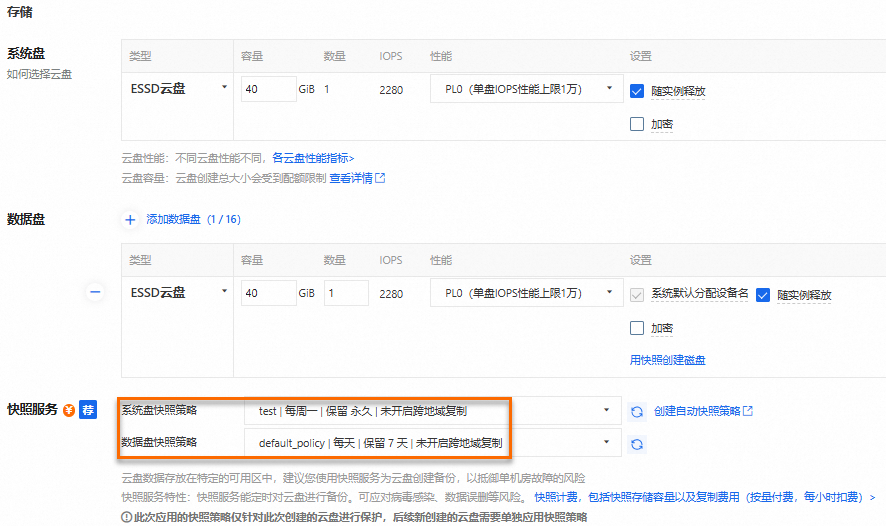
 > 编辑属性
> 编辑属性